[Перевод] Windows 10 по 10. Выпуск — #1. Как повысить заметность и частоту установок
Приветствуем в первой статье из серии Windows 10 по 10. Мы начнем серию с того, откуда начинается ваше взаимодействие с пользователями — с магазина Windows Store.
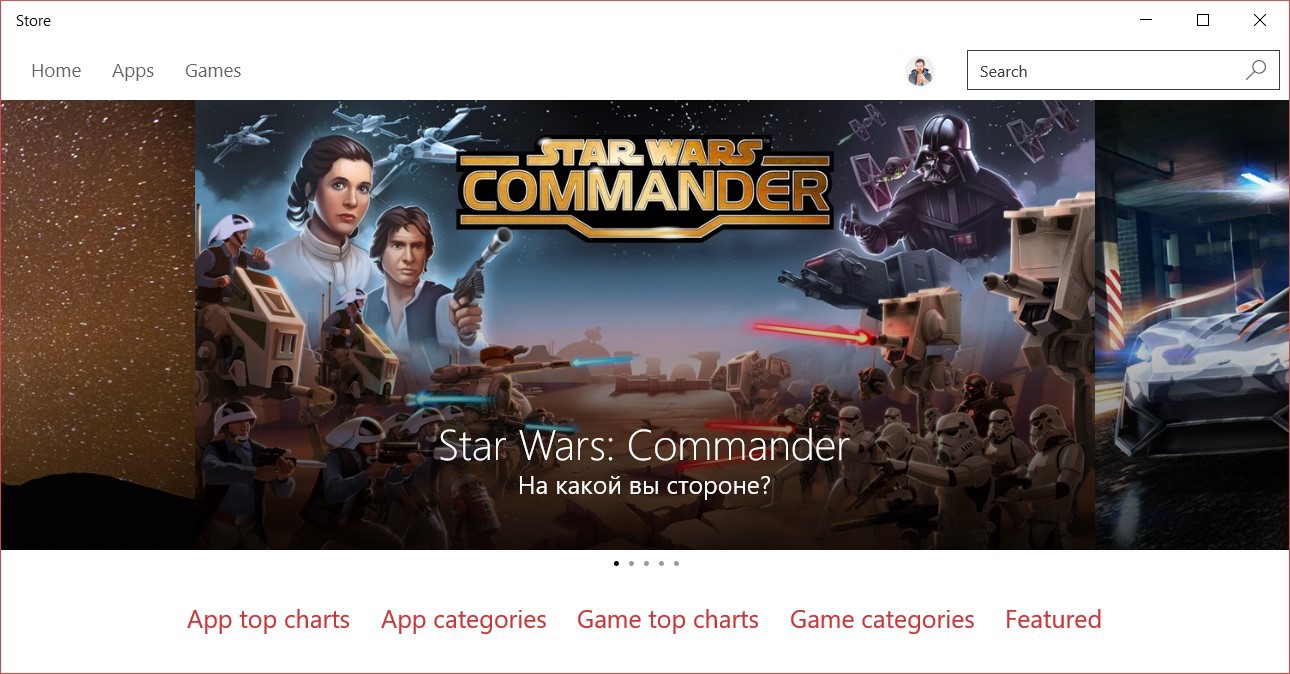
Чтобы убедиться, что ваши приложения находятся и запускаются пользователями Windows 10, рекомендуем проделать три упражнения прямо сейчас:
- Обновить описание в магазине для повышения шансов приложения быть установленным.
- Начать отслеживать использование приложения с помощь Visual Studio Application Insights и новых отчетов об использовании.
- Научиться использовать новые возможности магазина для отслеживания успешности проводимых кампаний.
Даже если вы просто потратите один час на этой неделе, вы не только улучшите свое представительство в Windows 10, но и также сможете определить для себя базовые показатели, от которых вы сможете отталкиваться по мере развития и улучшения вашего приложения.
Обновите описание своего приложения
Итак, давайте начнем с представления вашего приложения в Windows Store, именно тут пользователи тратят свое время, разглядывая ваше предложение и решая, нажать ли кнопку для установки вашего Windows приложения и дать ли вам шанс. Это первое место взаимодействия с вашим пользователем.
Облегчите поиск вашего приложения для потенциальных пользователей
Чтобы должным образом быть представленным в результатах поиска в магазине, вам стоит следовать наши рекомендациям по выбору ключевых слов: вы можете использовать до 8 ключевых слов, которые действительно описывают ваше приложение. Если вы не имеете отношения к Facebook или Twitter, не стоит тратить слова на то, чтобы сделать вид, что имеете.
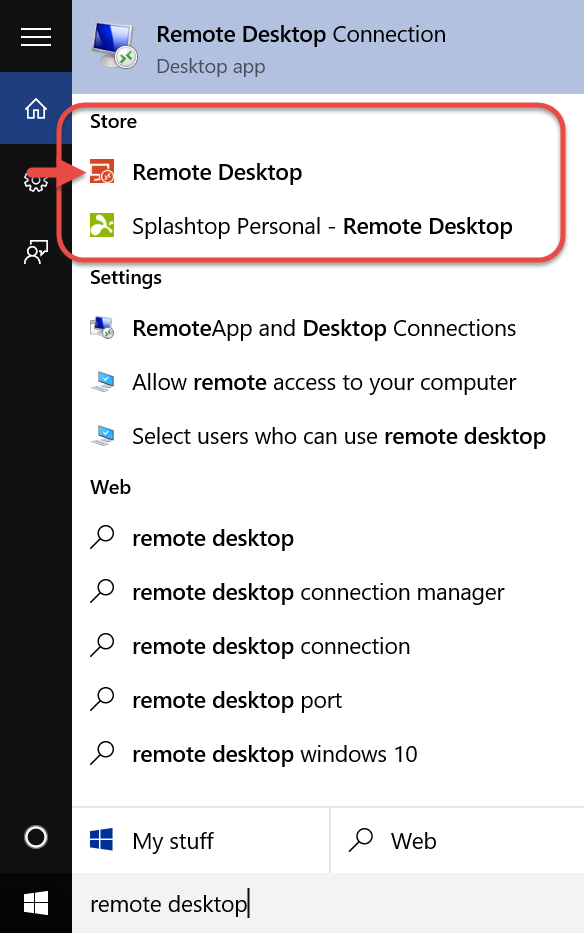
Мы также встроили показ описания из магазина внутри различных элементов Windows, помогая пользователям находить приложения и игры, релевантные их текущим задачам. Например, при поиске с помощью Кортаны, в результатах показываются не только установленные приложения и имеющиеся документы, но также и релевантные результаты из Windows Store и интернета — тем самым помогая вам увеличить число своих пользователей на Windows 10. Имейте эти сценарии в виду, решая, какие ключевые слова использовать для описания приложения.
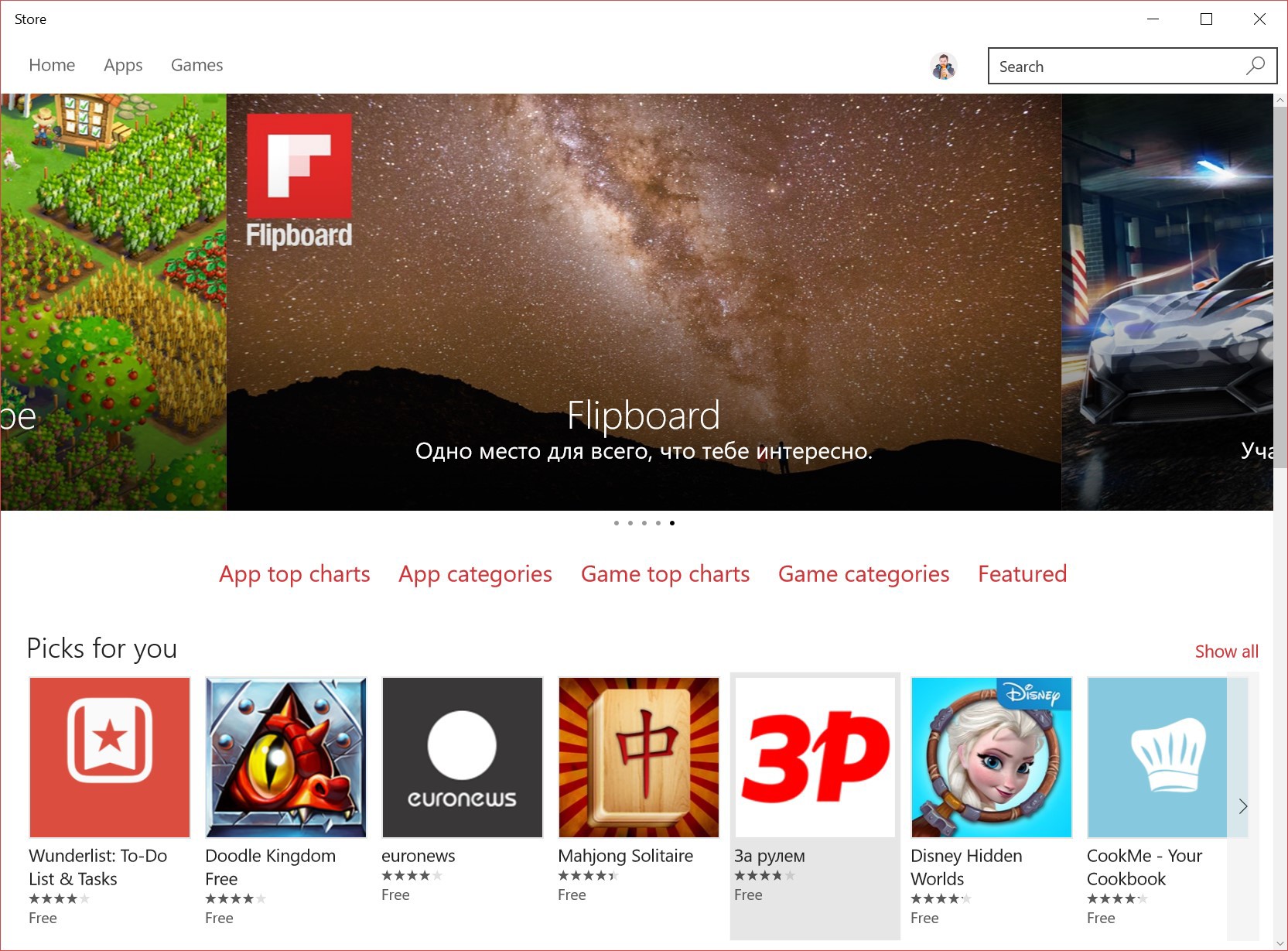
Мы также крайне рекомендуем предоставить рекламные изображения как часть вашего описания в магазине. Эти изображения используются для продвижения ваших приложений в различных местах, если оно было выбрано для подборки приложений (фичеринга). Если вы не предоставили такие изображения, как бы хорошо не было бы ваше приложение, оно не будет поставлено в продвижение. Для Windows 10 мы добавили новый формат изображения 2400×1200 px, который команда магазина использует в промо-кампаниях и в частности, как главное изображение в подборке «Spotlight». Если вы хотите, чтобы ваше приложение рассматривали для продвижения, потратьте немного времени на этой неделе и добавьте к описанию рекламные изображения, особенно размера 2400×1200 px.
И пока мы не отошли далеко от этой темы, познакомьтесь с остальными требованиями для включения в рассмотрение на продвижение в Windows Store. Впрочем, тут важно отметить, что добавление всех нужных изображений и удовлетворение всем требованиям на продвижение еще не являются гарантией, что вас поставят в промо; однако не соответствие требованиям точно означает, что вас не будут рассматривать.
Убедитесь, что ваше приложение захотят устанавливать
Отлично! Предположим, вам удалось получить долю внимания пользователей, и они перешли к описанию вашего приложения в магазине. Что они там увидят?
Страница описания вашего приложения — это первое место, где ваши потенциальные пользователи составят свое начальное мнение о приложении и решат, хотят ли они его ставить или нет. Здесь вы «продаете» свое решение всему миру. Простая аналогия — это обложка книги. Если вы не можете визуально рассказать, что именно вы предлагаете, используя всего несколько слов, велики шансы, что пользователь пойдет дальше к кому-нибудь еще.
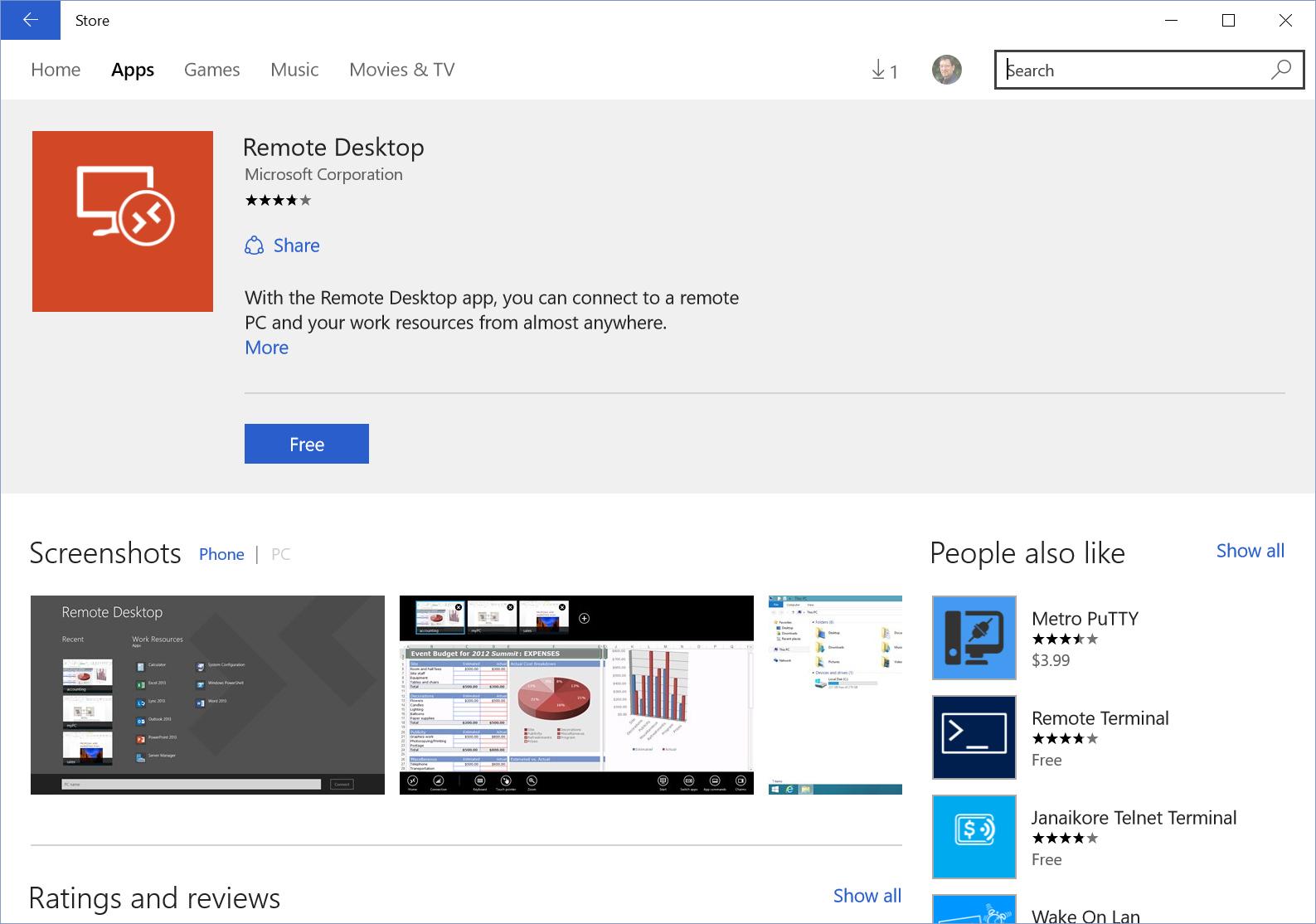
К удивлению, большинство разработчиков уделяют крайне мало внимания описанию своих приложений в магазине. Чтобы подготовить новых пользователей к первой встрече с вашим приложением, самое время пересмотреть свое описание, применив ряд свежих советов:
- Описание приложения должно объяснять преимущества приложения в первых же предложениях. Магазин обычно обрезает описания и показывает только первые несколько строчек (см. скриншот с приложением Remote Desktop выше). Убедитесь, что все ключевые мысли доносятся до «линии отреза», чтобы пользователи были заинтересованы прочитать подробности.
- Ваши снимки экрана должны быть интересными и понятными — особенно самый первый снимок (не используйте для него заголовочный экран с названием). Убедитесь, что изображения должным образом описывают ваше приложение или игру. Вы также можете добавить к изображениям поясняющий текст, чтобы лучше объяснить пользователям, на что они смотрят. Чтобы сделать хорошие изображения, вам могут понадобиться инструменты: вы можете использовать любой подходящий продукт — от бесплатных Paint.net и GIMP до таких платных продуктов, как Adobe Photoshop/Illustrator.
- Если ваше приложение локализуется на множество рынков, убедитесь, что снимки экрана и описания также переведены. (В качестве дополнительного совета, если вы у вас уже есть приложения под Windows и вы хотите локализовать его на новые рынки, в рамках программы Dev Center Benefits вы можете получить существенные скидки на сервисы локализации от Lionbridge.)
Аналогично случаю с отсутствием рекламных изображений, огромное количество приложений в магазине прошло мимо возможностей продвижения вследствие того, что у них не было адекватного описания или их снимки экрана были просто заголовочными кадрами. Не дайте этому произойти с вашим приложением!
Начните измерять успех
Теперь, когда вы разобрались со страницей описания в магазине и убедили пользователей попробовать ваше приложение или вашу игру, давайте посмотрим, как понять, что ваша «продажа» была успешной. В центре разработчика для Windows мы недавно сделали несколько важных обновлений, улучшив возможности работы с отчетами. В статье мы посмотрим на два из них: отчеты об использовании приложений и возможность отслеживания кампаний, которая скоро появится.
Отчет об использовании предоставляет детальный взгляд на то, как ваше приложение используется и кем. Если вы зайдете в информационную панель (Dashboard) и посмотрите на отчет сегодня, вы обнаружите, что сейчас он пустой, и также, что он просит вас установить Visual Studio Application Insights SDK в ваше приложение. Для тех, кто не знаком с Application Insights, это сервис для сбора телеметрии от вашего приложения, использующий Azure для хранения (бесплатно) и представления информации. Центр Windows-разработчика имеет доступ к этой информации и поэтому имеет возможность показывать вам, как пользователи используют ваше приложение.
В Visual Studio 2015 или 2013 вы можете добавить Application Insights в ваше приложение буквально за 10 минут. Для начала откройте ваше Windows-приложение (Windows 8 или 10 — для десктопа или смартфона), и сделайте следующее:
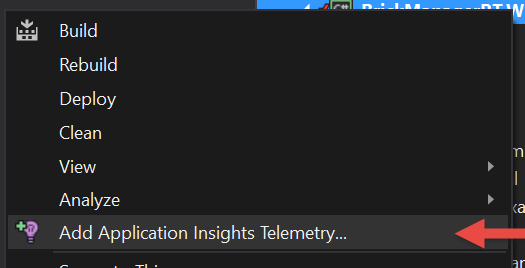
- Нажмите правой кнопкой мыши на проект в Visual Studio и выберите пункт «Add Application Insights Telemetry…»
- Application Insights запустит помощника, который поможет вам добавить сервис в Windows. Как часть этого процесса, он спросит вас, где вы хотите сохранять ваши данные (если у вас еще нет бесплатного Azure-аккаунта, нужно будет его создать).
- Как только вы пройдете все шаги с помощником, он настроит ваш проект для сбора телеметрии.
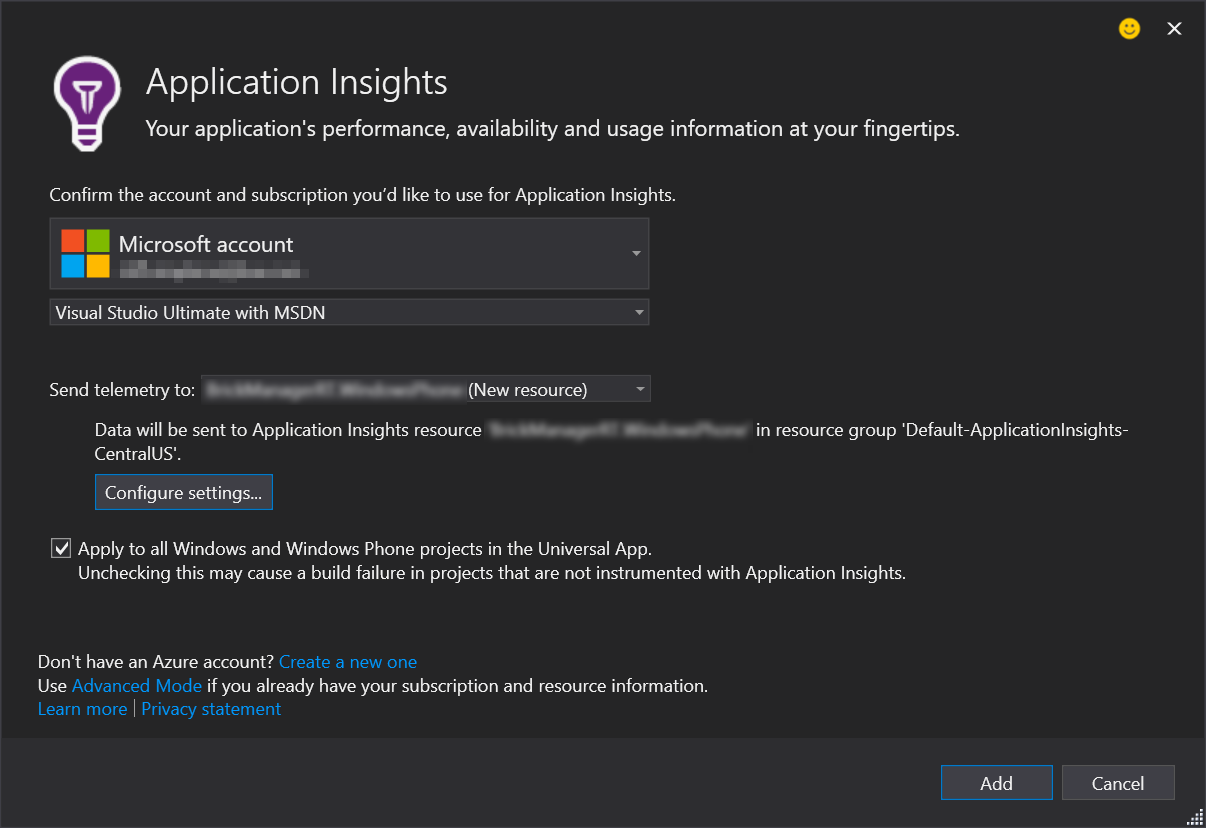
После этого вы сможете почти в реальном времени наблюдать в Azure, сколько людей использует ваше приложение. Собираемая телеметрия может рассказать вам много про ваше приложение, в частности, куда направить усилия по разработке, так как вы можете замерять, как используется конкретная функциональность приложения, сколькими людьми и как долго.
Как только вы опубликуете приложение в магазин и включите настройку сбора телеметрии приложения в информационной панели в центре Windows-разработчика (в настройках аккаунта), данные станут видны также в отчетах об использовании.
Также вы можете использовать класс TelemetryClient для сбора дополнительных данных, например, просмотров страниц (или даже использование вкладок в элементах управления пивот и хаб), событий, которые вы бы хотели отслеживать, и исключений. Помимо базовой телеметрии по страницам, которую вы получаете, используя Application Insights, вы можете воспользоваться отслеживанием исключительных ситуаций, чтобы почти в реальном времени узнавать о проблемах пользователей (особенно полезно при публичном выпуске очередного обновления). Ниже приведен пример кода для сбора информаии об исключениях:
try
{
// ...
}
catch (Exception ex)
{
private TelemetryClient telemetry = new TelemetryClient();
telemetry.TrackException(ex);
}
По мере того, как вы освоитесь с подключением аналитики, вы можете начать измерять любые интересующие вас параметры. Например, код ниже замеряет, сколько времени требуется для выполнения задачи:
var stopwatch = System.Diagnostics.Stopwatch.StartNew();
// ... perform the timed action ...
stopwatch.Stop();
var metrics = new Dictionary
{{"processingTime", stopwatch.Elapsed.TotalMilliseconds}};
// Set up some properties:
var properties = new Dictionary
{{"signalSource", currentSignalSource.Name}};
// Send the event:
private TelemetryClient telemetry = new TelemetryClient();
telemetry.TrackEvent("SignalProcessed", properties, metrics);
Для моего персонального приложения (оно сильно завязано на веб-сервис) я нашел полезным отслеживать, когда вызовы веб-сервиса приводят к плохим оценкам и в каких странах больше всего проблем с приложением. Со временем, пока я попробовал разные подходы на стороне сервиса (сбор серверных ошибок, кеширование и т.п.), я также использовал телеметрию для отслеживания влияния на вовлечение пользователей (например, по времени, проведенному в приложении) и общее удовлетворение приложением (улучшения рейтинга в конкретных регионах). Все это позволяет лучше измерять успех приложения.
Более подробно о работе с телеметрией можно почитать в прошлогодней статье от инженерной команды, написанной Крейгом Брокшмидтом. (Только учтите, что в момент написания статьи мы все еще разрабатывали Application Insights. Сегодня, когда сервис широко доступен, работа с ним намного проще!)
Начните продвигать себя самостоятельно
Имея на руках базовое понимание ваших пользователей, самое время отвернуть кран и направить трафик на ваше приложение. Когда вы будете это планировать, обратите внимание на следующие возможности, открываемые вам магазином приложений:
- Начиная свои кампании по продвижению, начните используйте механизм трекинга кампании (раскатывается для разработчиков в этом месяце), чтобы понимать, какая из них приносит больше пользователей.
- Включайтесь в программу Microsoft Affiliate, которая дает возможность за счет реферальных ссылок получать 7% комиссию от платежей в магазине Windows Store.
- Центр Windows-разработчика облегчает ведение рекламных кампаний для продвижения ваших приложений.
Анализ успешности продвижения
Воспользоваться возможностью отслеживания кампаний — это, пожалуй, самый простой способ понять, откуда приходят новые пользователи. Эта функциональность работает примерно также, как часто используемые для анализа трафика пользователей сервисы перенаправления URL (например, bit.ly):
- Добавьте ID для отслеживания «кампании» в конце адреса вашего приложения в магазине (вы его можете найти в секции управления приложением на странице со сведениями идентификации приложений в центре разработчика). ID для отслеживания — это простая строка и может быть чем угодно, что имеет смысл для вас.
- Начните использовать такие ссылки, добавляя в конце ID, соответствующие парамерты в следующем формате:
www.microsoft.com/store/apps/yourAppName/yourAppProductID? cid=yourCampaignID
Например, вы хотите продвигать Skype (с Product ID, равным 9wzdncrfj364) и вы планируете использовать разные каналы. Вы можете запустить, скажем, следующие три кампании: - В отчете по каналам и конверсии в информационной панели центра Windows-разработчика вы сможете изучить результаты (ниже пример отчета):
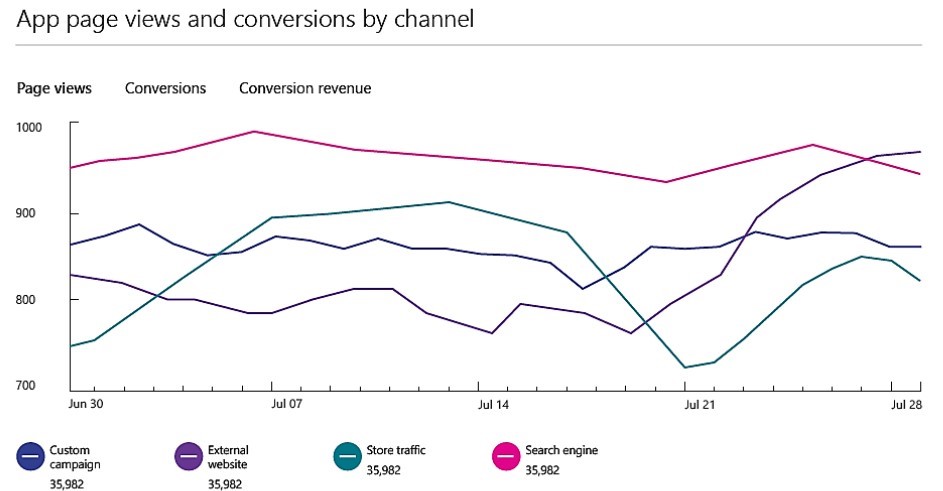
Замечание: отчеты по каналам и конверсиям станут доступны все разработчикам в ближайшие недели.
Другой интересный параметр для исследования — это понять, смогла ли кампания привести к хорошей конверсии в пользователей. Отчет позволяет понять, купили ли пользователи приложение (или встраиваемую покупку) в течение 24 часов после перехода по ссылке, базируясь на Microsoft-аккаунте, который пользователь использовал при заходе по ссылке.
Как только вы обновите свое приложение до UWP-приложения под Windows 10, вы сможете воспользоваться дополнительной функциональностью трекинга кампаний через метод CurrentApp.getAppPurchaseCampaignIdAsync (), который во время работы приложения, может сказать, пришел ли пользователь из какой-то кампании и, если да, то какой. Другими словами, вы можете настроить игру или приложение, чтобы лучше соответствовать каналу прихода пользователя, например, делая дополнительные предложения для разных партнеров или подсвечивая конкретные опции покупок для конкретных пользователей.
Вступайте в Affiliate-программу
Помимо того, что мы стараемся облегчить понимание, откуда к вам приходят пользователи, мы также инвестируем в появление новых путей для прихода пользователей в магазин, включая расширение программы Microsoft Affiliate до включения содержимого Windows Store: приложений, игры, музыки, видео и т.п.
Программа помогает любым партнерам зарабатывать комиссию от продвижения контента магазина Windows Store. Инфраструктура аффилиат-программы работает тем же способом, что и система трекинга кампаний, с той лишь разницей, что она нацелена на то, чтобы сторонние игроки могли создавать траффик к вашему приложению в Windows Store и зарабатывать комиссию от реферальных покупок. Аффилиат зарабатывает 7%-комиссию на всех платных покупках в течение 24 часов, встроенных покупках в течение 14 дней и ежемесячно от продляемых подписок в течение 6 месяцев.
Если вы делаете обзоры приложений и игры на вашем сайте или в блоге (например, через Твиттер), рекомендую вам вступить в аффилиат-программу и использовать соответствующие ссылки, когда вы направляете пользователей в Windows Store.
Продвигайте приложения, используя рекламу
Наконец, мы продолжаем облегчать получение большего количества пользователей, добавив возможность создания рекламных кампаний для вашего приложения. Используя раздел «Promote your app» (продвижение приложения) в центре разработки, вы можете создавать и запускать два типа рекламы:
- Платная реклама внутри других приложений с нацеливанием на нужные семейства устройств и категорий приложений.
- Бесплатная «собственная» реклама внутри других ваших приложений — для тех устройств, на которых ваши приложения или игры еще не установлены.
После добавления рекламной кампании, вы можете использовать отчет по установкам через рекламу для оценки, как ваша кампания работает (показы, клики и установки), и далее подстраивать нужным образом стратегию продвижения.
Сделайте на этой неделе: потратьте час для обновления описания вашего приложения в магазине
Мы надеемся, что вам понравилась первая статья из серии Windows 10 по 10. В следующие недели мы сконцентрируемся на том, что вы можете сделать для увеличения вовлечения ваших пользователей во взаимодействие с приложением.
Но перед этим, мы рекомендуем вам провести час с обновлением описания вашего приложения:
- Потратьте 20 минут на обновление описания приложения
- Потратьте еще 20 минут на обновление снимков экрана и добавление промо-изображения 2400×1200 px.
- Наконец, проверьте, как вы ссылаетесь на ваше приложение и начните использовать ID для кампаний, чтобы собирать информацию об источниках установок.
В следующий раз, когда вы будете обновлять приложение, мы крайне рекомендуем добавить в него Application Insights. Понимание, как пользователи работают с вашим приложением, действительно просветляет, еще интереснее наблюдать за этим почти вживую через телеметрию, особенно при запуске очередных обновлений, когда возможные исключения и падения могут быть критичными для успеха.
Как всегда, мы будем рады ваши отзывам в комментариях и Твиттере @WindowsDev. В течение этой недели для обсуждения в Твиттере темы продвижения приложений используйте хеш-тег #win10×10 — от советов по работе с телеметрией до отзывов, что работало для продвижения вашего приложения.
